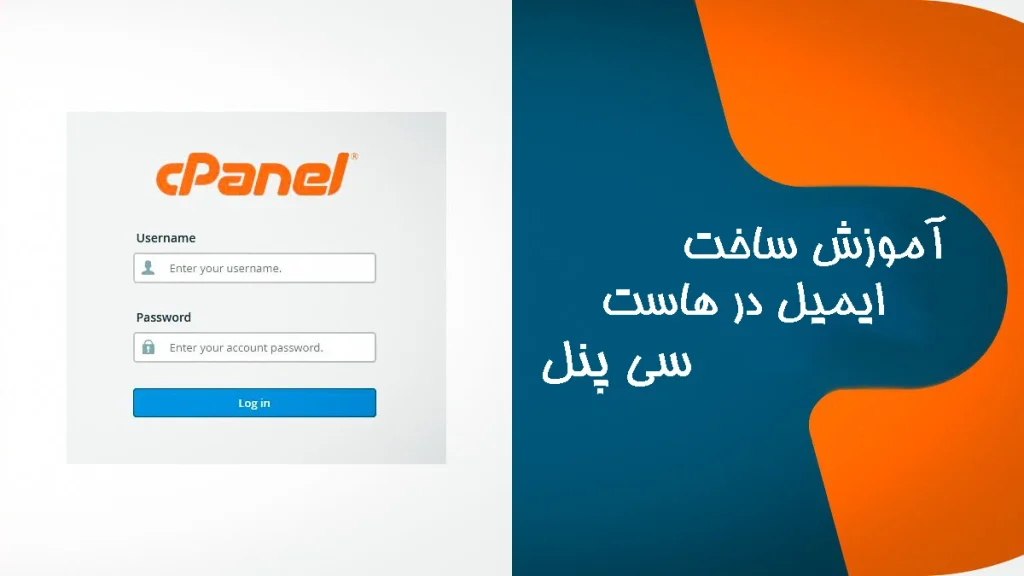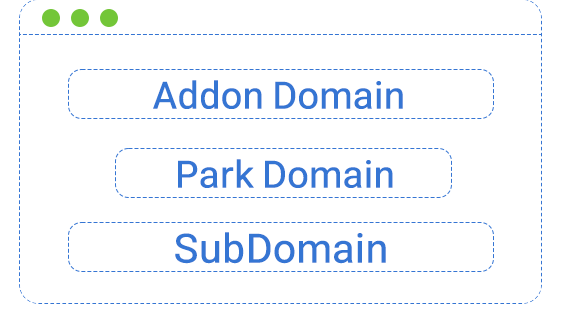ویژه کاربران هاست سیپنل و دایرکتادمین | آموزش اختصاصی میزبانی وب
تغییر دامنه سایت وردپرسی نهتنها برای تغییر برند یا بهبود سئو کاربرد دارد، بلکه در بسیاری از مواقع مانند انتقال سایت به دامنه بینالمللی یا اصلاح اشتباهات دامنه نیز ضروری است. در این آموزش حرفهای از میزبانی وب، بهصورت گامبهگام و تصویری به شما یاد میدهیم چگونه بدون افزونه، فقط با ابزارهای هاست مثل phpMyAdmin و فایل wp-config.php، دامنه سایت وردپرس را تغییر دهید.
مرحله اول: تهیه نسخه پشتیبان (Backup)
قبل از هر تغییری، از سایت خود نسخه پشتیبان کامل تهیه کنید:
-
از طریق File Manager یا FTP، فایلها را دانلود کنید.
-
از بخش Backup Wizard در سیپنل، از دیتابیس و فایلها بکآپ بگیرید.
-
یا از افزونههایی مثل All-in-One WP Migration استفاده کنید.
مرحله دوم: تغییر دامنه در دیتابیس با phpMyAdmin
برای اینکار مراحل زیر را دنبال کنید:
-
وارد کنترلپنل هاست خود شوید (cPanel یا DirectAdmin).
-
بخش phpMyAdmin را باز کنید.
-
دیتابیس مربوط به سایت وردپرس را از ستون سمت چپ انتخاب کنید.
-
جدول
wp_optionsرا باز کنید. (گاهی با پیشوندی مثلwpabc_optionsنامگذاری شده) -
دو ردیف اول را پیدا کنید:
-
siteurl
-
home
-
-
روی دکمه “Edit” در کنار هرکدام کلیک کنید.
-
مقدار دامنه قدیمی را به دامنه جدید تغییر دهید. (مثلاً از
http://old-domain.comبهhttps://new-domain.com) -
تغییرات را ذخیره کنید.
✅ نکته امنیتی از MizbaniWeb: مطمئن شوید در پایان دامنه هیچ فاصله یا کاراکتر اضافهای نباشد تا از بروز خطا جلوگیری شود.
🧾 مرحله سوم: بررسی فایل wp-config.php
گاهی ممکن است تنظیمات دامنه در فایل پیکربندی وردپرس قفل شده باشند. برای رفع این مشکل:
-
به File Manager در هاست بروید.
-
فایل
wp-config.phpرا در مسیر اصلی سایت باز کنید. -
بررسی کنید که دو خط زیر وجود دارد یا نه:
-
اگر این خطوط وجود دارند و به دامنه قبلی اشاره میکنند، آنها را با دامنه جدید جایگزین کنید.
-
اگر چنین خطوطی وجود ندارند و سایت بعد از تغییر دیتابیس بالا نمیآید، این دو خط را اضافه کنید.
📌 توجه: استفاده از این دو خط باعث میشود تنظیمات سایت از دیتابیس نادیده گرفته شود. اگر دیگر قصد ویرایش از پنل وردپرس را دارید، آنها را پس از راهاندازی حذف کنید.
مرحله چهارم: پاکسازی کش و بررسی نهایی
-
کش مرورگر و کش افزونههای وردپرس (مثل WP Rocket یا LiteSpeed Cache) را پاک کنید.
-
سایت را با دامنه جدید باز کنید و مطمئن شوید بدون ارور بالا میآید.
-
وارد پیشخوان وردپرس شوید و لینکها، نوشتهها و صفحات را بررسی نمایید.
مرحله پنجم (اختیاری ولی توصیهشده): جایگزینی همه آدرسهای قدیمی
با اینکه شما دامنه اصلی را تغییر دادهاید، آدرسهای قدیمی ممکن است هنوز در نوشتهها، صفحات، تصاویر و… باقی مانده باشند.
راهحل پیشنهادی میزبانی وب:
-
نصب افزونه رایگان Better Search Replace
-
جستجو برای
old-domain.comو جایگزینی باnew-domain.com -
اجرای Replace روی تمام جداول دیتابیس
مرحله ششم: ریدایرکت دامنه قبلی به دامنه جدید (حفظ سئو)
برای اینکه گوگل و کاربران بهدرستی به دامنه جدید منتقل شوند:
-
به فایل
.htaccessدامنه قبلی بروید. -
کد زیر را در ابتدای آن وارد کنید:
✅ نتیجه: هر کاربری که وارد دامنه قبلی شود، بهصورت خودکار به آدرس جدید منتقل خواهد شد.
مرحله نهایی: اعلام تغییر دامنه به گوگل
برای حفظ اعتبار دامنه و سئوی سایت، حتماً به Google Search Console اطلاع دهید:
-
دامنه جدید را در سرچ کنسول اضافه و تأیید کنید.
-
از بخش Change of Address Tool، مهاجرت را ثبت نمایید.
-
سایتمپ جدید را نیز در سرچ کنسول ثبت کنید.
تغییر دامنه وردپرس با ابزارهای هاست مثل phpMyAdmin و فایل wp-config.php نهتنها سریعتر و سبکتر است، بلکه به شما کنترل بیشتری میدهد. با رعایت نکات امنیتی، سئویی و بکآپگیری، میتوانید این انتقال را بدون هیچ مشکلی انجام دهید.